Stampa un'email in Outlook
Se desideri una copia cartacea di un'email su cui archiviare o scrivere note, stampa il messaggio utilizzando Outlook.
Seleziona la scheda appropriata in base alla piattaforma email che stai utilizzando. Se vuoi stampare più di una email alla volta, usa la versione classica di Outlook per Windows o Outlook per Mac.
- Accedi a Outlook sul web. Usa il tuo indirizzo email Microsoft 365 e la password (il tuo username e la tua password GoDaddy qui non funzionano).
- Seleziona l'email che vuoi stampare.
- Nell'angolo in alto a destra dell'anteprima del messaggio, seleziona
 Altre azioni , quindi Stampa . Si aprirà un'anteprima.
Altre azioni , quindi Stampa . Si aprirà un'anteprima. - (Facoltativo) Per rivedere le impostazioni di stampa e apportare le modifiche necessarie, seleziona Altre impostazioni . (Ad esempio, modifica il formato o la scala della carta.)
- Seleziona Stampa .
Ora ci sono 2 versioni di Outlook per Windows: il nuovo Outlook e Outlook classico. Prima di continuare con i passaggi seguenti, verifica quale versione stai utilizzando .
Nuovo Outlook
Se i passaggi in questa sezione non funzionano, potresti non usare il nuovo Outlook. Prova invece i passaggi nella sezione Outlook classico .
Dopo l'attivazione, puoi aggiungere ulteriori piani email, come Email Essentials, Email Plus o Online Business Essentials.
- Apri Outlook
- Seleziona l'email che vuoi stampare.
- Seleziona
 Stampa . Si aprirà un'anteprima.
Stampa . Si aprirà un'anteprima. - Se non vedi l'opzione di stampa, seleziona nell'angolo in alto a destra dell'email
 Altre azioni , quindi Stampa .
Altre azioni , quindi Stampa . - (Facoltativo) Per rivedere le impostazioni di stampa e apportare le modifiche desiderate, seleziona Altre impostazioni . (Ad esempio, modifica il formato o la scala della carta.)
- Seleziona Stampa .
Outlook classico
Se i passaggi descritti in questa sezione non funzionano, potresti non utilizzare la versione classica di Outlook. Prova invece i passaggi nella sezione Nuovo Outlook .
- Apri Outlook.
- Seleziona l'email che vuoi stampare.
- Per stampare più messaggi, seleziona e tieni premuto Ctrl , quindi seleziona le email da stampare.
- Seleziona File , quindi Stampa . Si aprirà un'anteprima.
- Se hai selezionato più email che desideri visualizzare in anteprima, seleziona
 Anteprima .
Anteprima .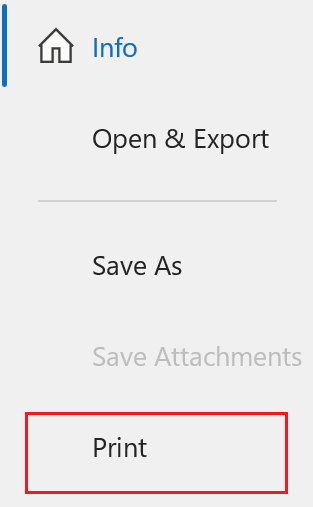
- (Facoltativo) Per rivedere le impostazioni di stampa e apportare le modifiche desiderate, seleziona Opzioni di stampa , quindi Imposta pagina . (Ad esempio, modifica il formato o l'orientamento della carta.)
- Seleziona Stampa .
- Apri Outlook.
- Seleziona l'email che vuoi stampare.
- Per stampare più messaggi, seleziona e tieni premuto Cmd , quindi seleziona le email da stampare.
- Seleziona File , quindi seleziona Stampa . Si aprirà una nuova finestra.
- (Facoltativo) Rivedi le impostazioni di stampa e apporta le modifiche necessarie. (Ad esempio, modifica il formato della carta.)
- Seleziona Stampa .
Passaggi correlati
- Scopri come passare al nuovo Outlook per Windows da Microsoft.
- Per accedere a Outlook sul Web, accedi al tuo account Microsoft 365 .